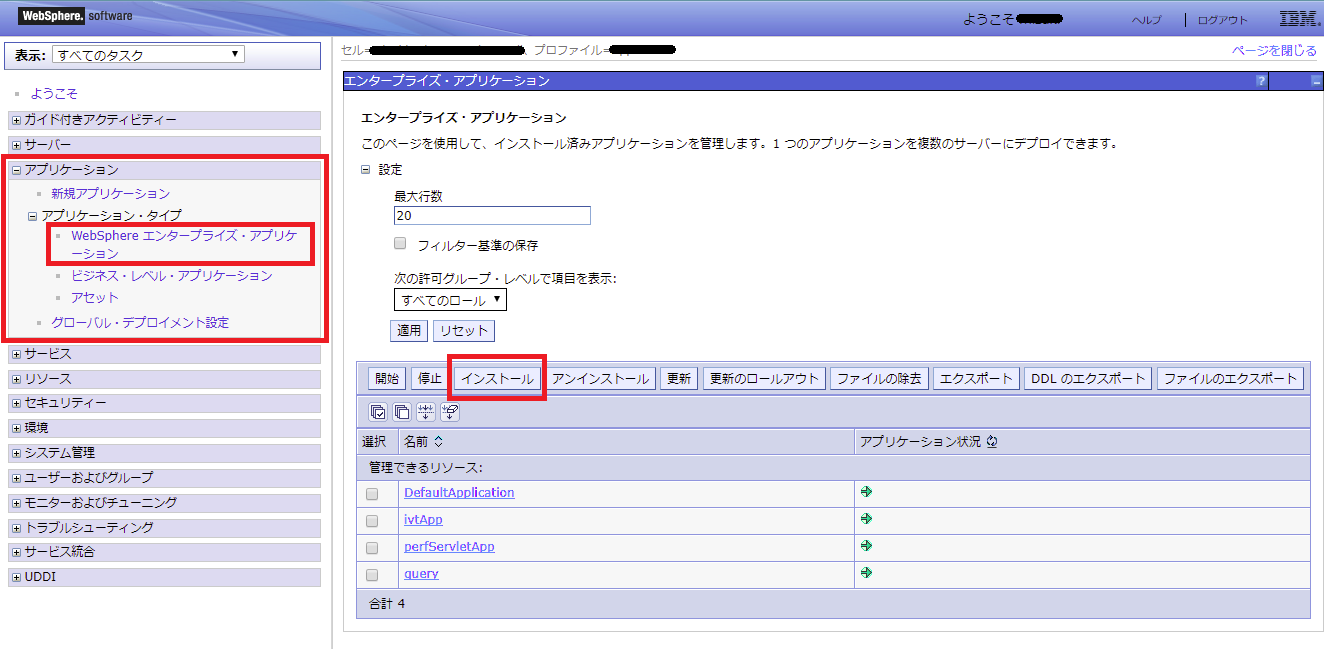WebSphere監視の作成方法
作成日:2017年10月2日 | 更新日:2020年5月21日
【現象/要望】
WebSphere監視の作成方法について知りたい。
【原因】
【解決策】
[1] WebSphereサーバー内での操作
[2] Applications Managerへの監視追加手順
[1]WebSphereサーバー内での操作
また、WebSphereアプリケーションサーバーからパフォーマンス情報を収集するため、perfServletApp.earをインストールする必要があります。
PMIプロパティの編集手順:
1) 管理者コンソールに接続します -
http://<WebSphereサーバーのホスト名またはIPアドレス>:<ポート番号>/admin/
2) 左側にあるツリー上で、[サーバー]を展開します。
3) [WebSphere Application Server]をクリックし、サーバーの一覧を表示します。
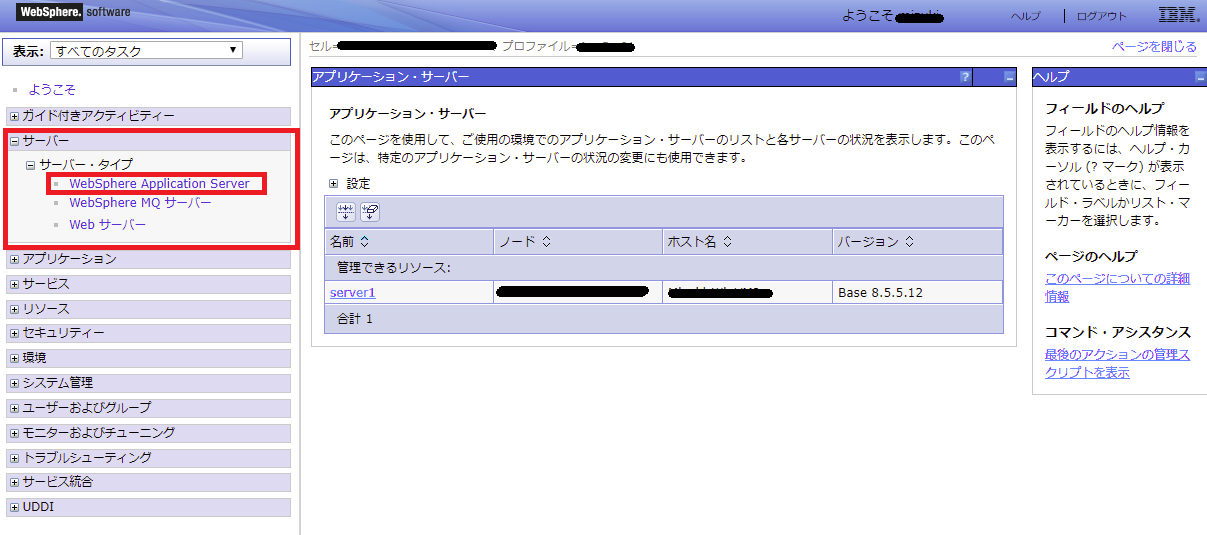
4) データ収集を有効にするサーバーをクリックし、[Performance Monitoring Infrastructure (PMI)]をクリックします。
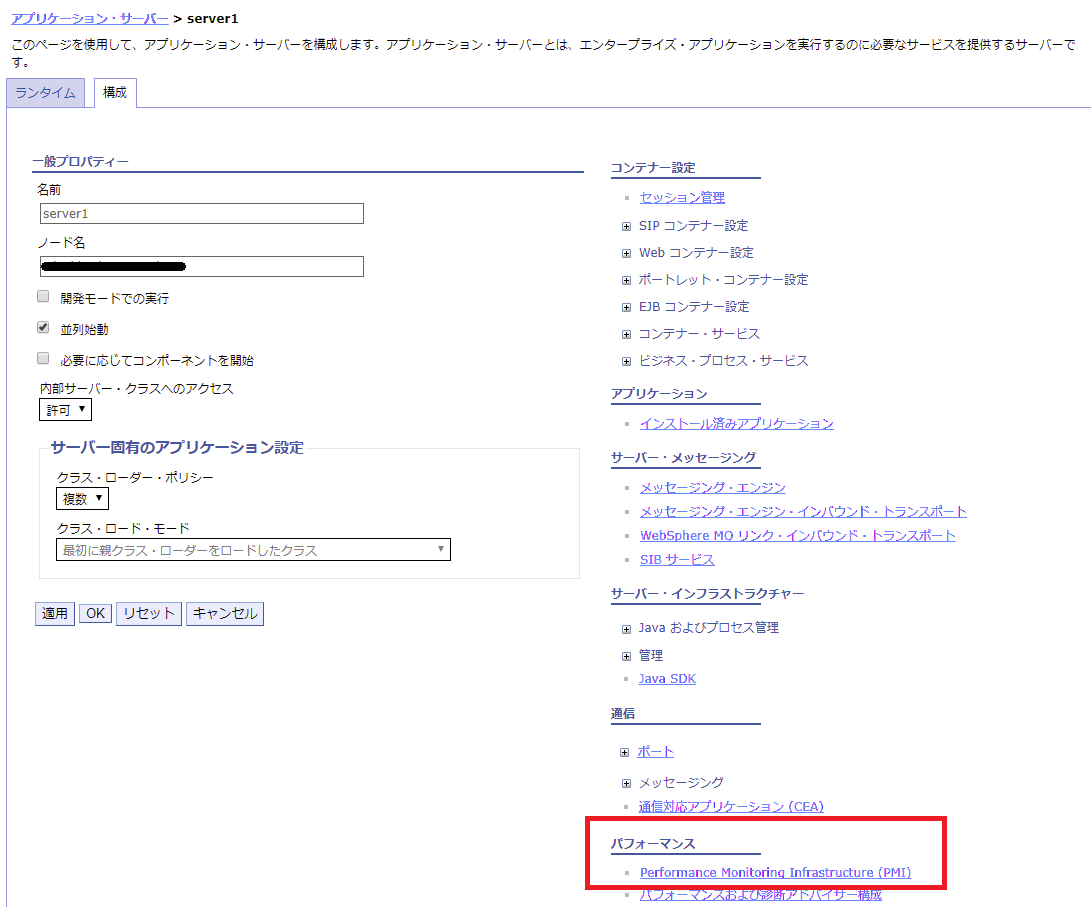
5) 追加プロパティのテーブルでパフォーマンス監視サービスをクリックします。
6) 初期の詳細レベルを「基本」に変更します。
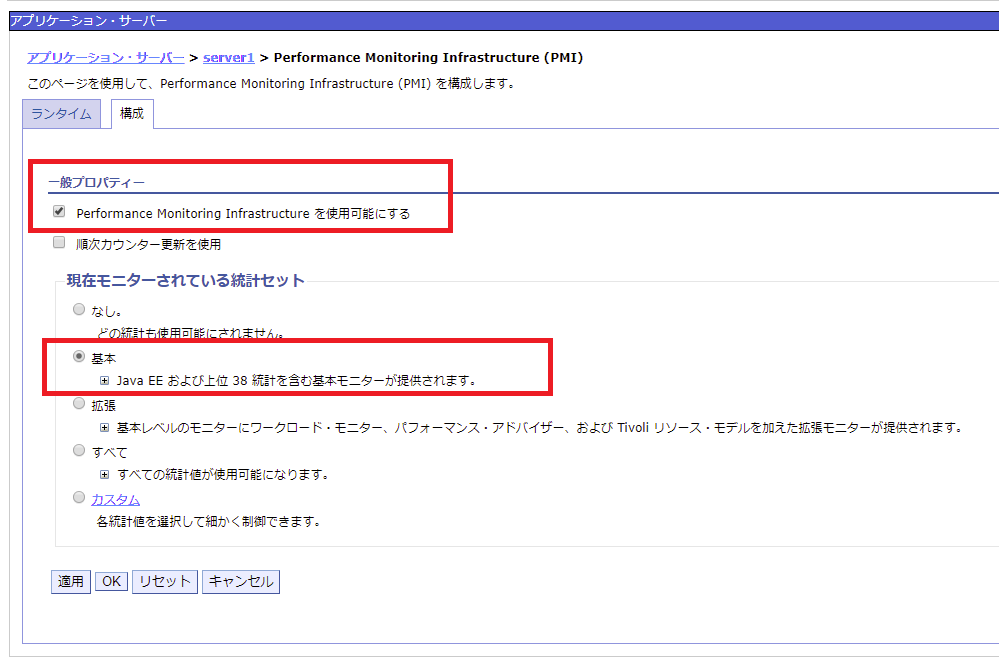
7) 設定を保存します。
perfServletApp.earのデプロイ方法:
1) 管理コンソールを開きます。
http://<WebSphereサーバーのホスト名またはIPアドレス>:<ポート番号>/admin/
2) [アプリケーション] -> [アプリケーション・タイプ]に移動し、[WebSphere エンタープライズ・アプリケーション]を開きます。
3) [インストール]をクリックし、[ローカル・ファイル・システム]を選択します。
4) perfServletApp.earを選択し、OKをクリックします。
デフォルトパスでは、<WebSphereインストールフォルダ>/installableApps/ フォルダ内にperfServletApp.earが用意されています。
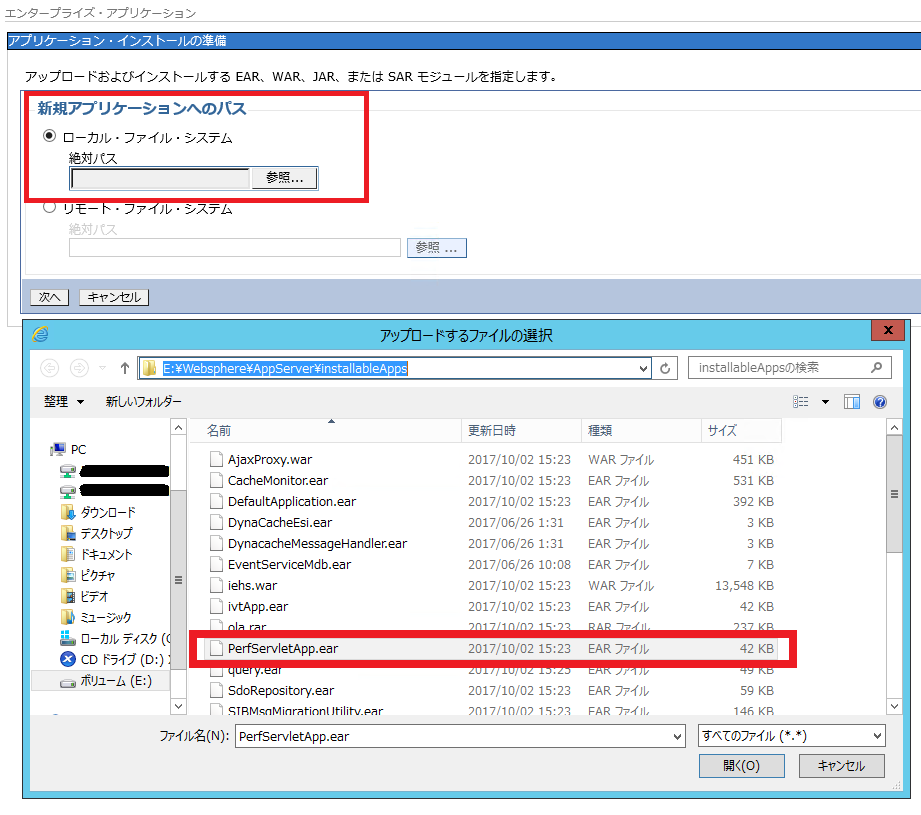
5) 次へをクリックし、最後に[終了]をクリックします。
6) 設定を保存します。
7) サーブレットの出力を確認するには、以下のURLをブラウザーで開きます。
http://<WebSphereサーバーのホスト名またはIPアドレス>:<ポート番号>/wasPerfTool/servlet/perfservlet?connector=SOAP&port=<SOAPコネクタポート>-<ポート番号>
[2] Applications Managerへの監視追加手順
1. [新規監視]リンクをクリックします。
2. WebSphereサーバーを選択します。
3. [展開モード]から、「ベース」または「ネットワークデプロイ」を選択します。
ベース モードの場合,WebSphereアプリケーション サーバーが動作しているホストの ホスト名/IPアドレスを入力します。
ネットワークデプロイの場合,perfサーブレットのインストールされているWebSphereアプリケーション サーバーのホスト名/IPアドレスを入力します。
これにより,自動的にネットワーク展開のすべてのWebSphereサーバーを検出します。
4. ネットワークのサブネットマスクを入力します。
5. WebSphereサーバーのポート番号(デフォルトは9080)を入力します。
6. 監視のポーリング間隔を入力します。(秒)。
7. 監視するWebSphereサーバーのバージョンを選択します。
8. SOAPコネクターのポート番号(デフォルトは8880)を入力します。
*SSLモードでWebSphereを監視したい場合は,SSLの有効化チェックボックスを選択します。
*グローバル セキュリティが有効の場合,ユーザー名とパスワードを入力します。
*ネットワーク展開モードの場合,ネットワークのホストとSOAPポート番号を入力します。8879)。
9. WebSphereサーバー監視と関連付ける監視グループをコンボボックスから追加します(任意)。複数のグループを監視に適用することも可能です。
10.監視の追加をクリックし、設定を保存します。
これにより、ネットワークからWebSphereサーバーが検出され、監視が開始されます。
WebSphere監視のウェブタブのアクティブセッションが表示されず、ハイフン「-」表示となる場合、
Applications Managerでは
http://XXX.XXX.XXX.XX:XXXX/wasPerfTool/servlet/perfservlet?connector=SOAP&port=8880
(※XXXの部分にはWebSphereアプリケーションサーバーのIPならびにポート番号に置き換えます)にアクセスしてデータを取得しているため、アクセスできなければ表示されない仕様となります。
【対応ビルド】全て
★-----------------------------------------------------------------------------★
ApplicationsManager 製品紹介ページはこちら ↓
https://www.manageengine.jp/products/Applications_Manager/
★-----------------------------------------------------------------------------★